
在日常办公中,Microsoft Excel是我们最常使用的数据处理工具之一。无论是财务报表、销售数据还是客户信息表,Excel都以其强大的功能和便捷的操作赢得了广大用户的青睐。然而,随着数据交换需求的不断增加,“另存为CSV格式”成为了许多用户必须面对的问题。特别是在中国地区,用户在将Excel文件另存为CSV格式时,经常会遇到文件内容发生变化、数据乱码、格式错乱等问题。本文将围绕“Excel另存CSV格式变了”为题,详细探讨这一现象的原因、影响及解决方案。
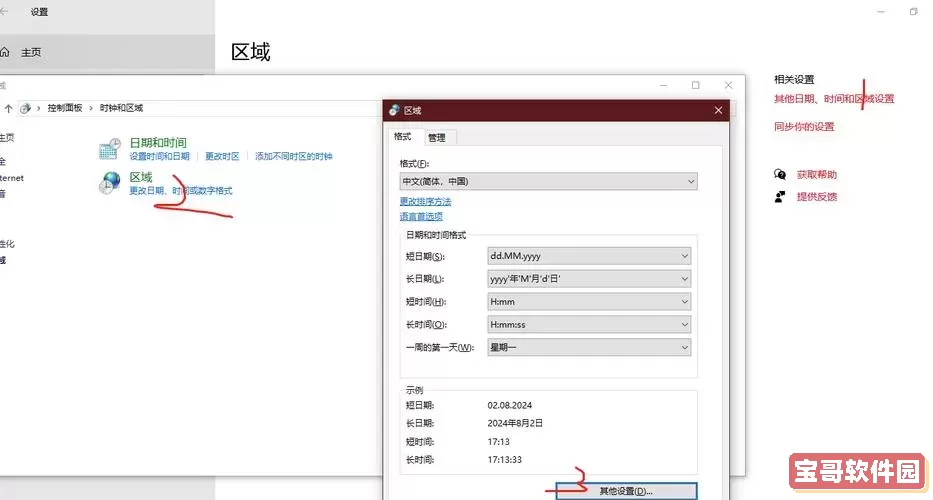
首先,我们需要了解什么是CSV文件。CSV(Comma-Separated Values)是一种以纯文本形式存储数据的文件格式,通常用来存储表格数据,字段之间以逗号分隔。CSV文件的优点是兼容性极强,几乎所有数据处理软件都能支持,因此成为数据导入导出的首选格式之一。然而,CSV文件的简单结构也意味着它不能像Excel那样保存复杂的格式、公式、图表等元素。
在中国地区,用户使用Excel另存为CSV时,最为常见的问题是“内容变了”,具体表现为:第一,汉字出现乱码;第二,日期、数字格式发生变化;第三,部分特殊符号丢失或错位;第四,字段顺序或数量意外改变。这些问题的根本原因多与字符编码、区域设置、Excel版本及操作习惯有关。
首先,字符编码不匹配是导致中文乱码的主要原因。中国大陆常用的文本编码包括UTF-8和GBK(或GB2312)。Excel默认另存为CSV时,往往使用ANSI编码(依赖系统区域设置,通常为GBK编码),而很多系统或国外软件更倾向于使用UTF-8编码。若将含有中文的Excel文件另存为CSV时,编码不匹配,打开CSV文件时就会出现乱码现象。尤其是在跨平台或跨国使用时,UTF-8编码的兼容性更好。因此,了解和设置正确的编码格式对防止乱码十分关键。
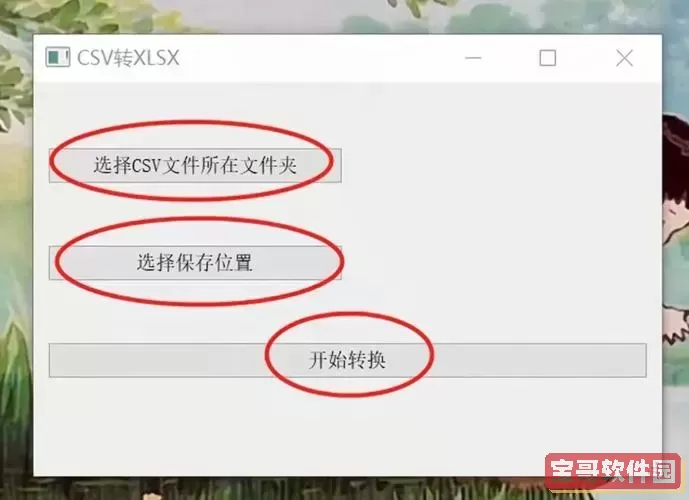
其次,日期和数字格式的变化是Excel另存为CSV后常见的另一个问题。在Excel中,日期和数字可以设置多种显示格式,比如“yyyy-mm-dd”或“2024年6月1日”,还有货币、百分比等格式。然而,CSV文件仅保存纯文本信息,不支持格式化。Excel在转换时,会将日期和数字转换为默认的文本格式,或者转换为系统默认格式,导致原有格式丢失或发生变化。例如,某些日期可能被转换成数字序列,导致数据难以识别。
第三,特殊符号和字段问题也是不少用户遇到的麻烦。Excel表格中可能包含逗号、引号、换行符等特殊字符,但CSV文件以逗号作为字段分隔符,因此若处理不当,特殊符号可能导致字段错位或缺失。比如,单元格内包含逗号的文本需用双引号包裹,否则CSV会被错误切分为多个字段。此外,操作过程中如剪切粘贴、筛选隐藏列、过滤条件等也可能导致CSV保存时字段数量和顺序发生意外变化。
针对以上问题,中国地区的用户可以采取以下几种常用解决方案:
第一,导出CSV时手动指定编码。新版Excel(Office 365及部分2019以后版本)支持直接选择“另存为”时使用“CSV UTF-8(逗号分隔)(*.csv)”格式,确保生成的CSV文件采用UTF-8编码,从而避免中文乱码问题。若没有该选项,可以通过文本编辑器(如Notepad++)另行转换编码,或使用其他工具如WPS Office、金山表格等完成编码转换。
第二,在Excel中将日期和数字统一转换成文本格式。使用文本函数(如TEXT函数)将日期格式转成标准文本,如=TEXT(A1,yyyy-mm-dd),保证保存到CSV时格式不变。同时避免Excel自动将长数字转成科学计数法,可以事先设置单元格格式为文本。
第三,针对有特殊符号的字段,确保文本内容包括在双引号中。此外,应避免在单元格内部出现多余的换行符和不可见字符。若字段内容较为复杂,建议使用专业数据清洗工具检查后再保存。
第四,合理管理数据表结构。导出CSV前,应清理隐藏列、隐藏行,确认字段顺序正确,避免因筛选条件影响数据完整性。建立标准化导出流程,可以有效防范操作失误。
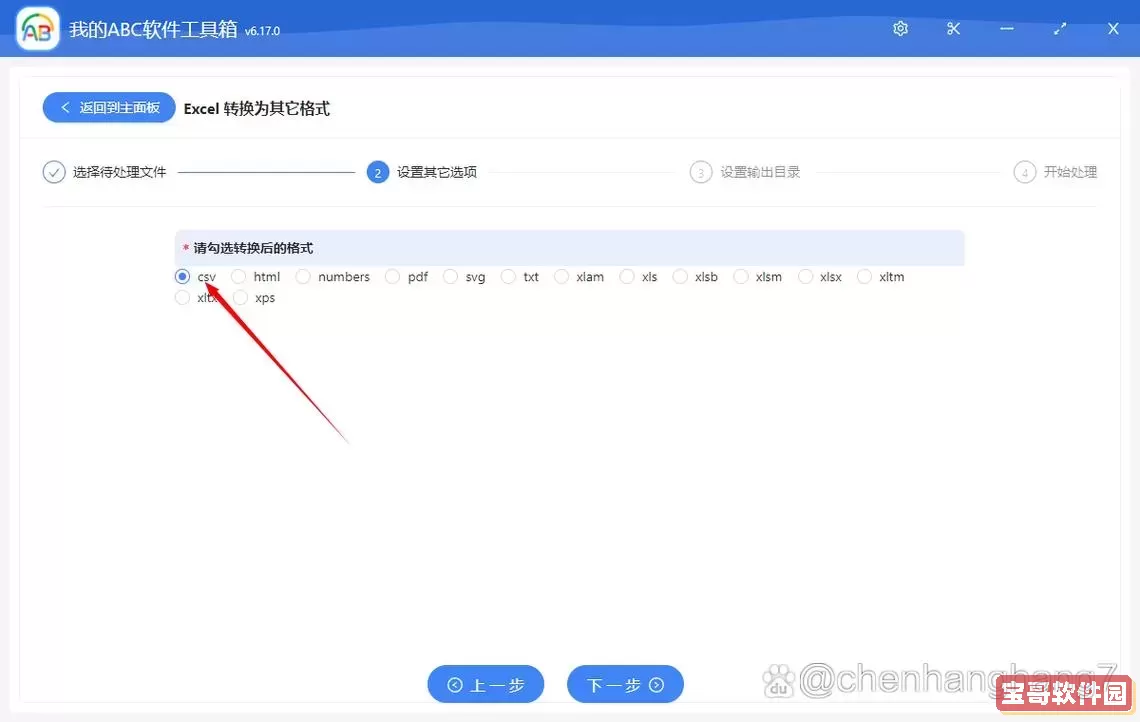
此外,中国地区的办公环境中,部分企业和机构仍大量使用旧版本Excel和Windows系统,因而遇到编码、格式兼容性问题尤其明显。此时,可以利用第三方脚本工具(如Python的pandas库、PowerShell脚本)进行批量转换,实现更灵活和精准的数据导出。
总结来看,Excel另存为CSV格式虽然操作简单,但背后隐藏的字符编码、格式转换等问题值得用户重视。只有深入理解CSV的本质,结合中国地区特有的编码环境,才能有效避免数据变形和乱码,确保数据的准确传递。未来,随着办公软件的不断升级和云端协作的普及,类似问题会逐步减少,但掌握正确导出CSV的技巧,对提升工作效率依然大有裨益。